Рис. 1 - Отображение реквизитов клиента / контрагента в программе «2V: Кредит» для физического лица и ИП
Список «Клиентов / Контрагентов» является основным в программе «2V: Кредит» и, как правило, главным для работы оператора.
Реквизиты «Клиентов / Контрагентов» можно так же назвать «Карточкой клиента / контрагента»
Список содержит не только всех заёмщиков или вкладчиков организации - он содержит всех контрагентов операции, с которыми будут регистрироваться в программе.
Сделано это по причине проработанности реквизитов для каждого типа контрагентов, включающих в себя как физические лица, так и Индивидуальных предпринимателей, и Организации.
Например, если вы заполнили организацию в списке
«Организаций», то что бы ввести реквизиты организации, вы должны ввести свою организацию в список контрагентов.Благодаря данному подходу в программе «2V: Кредит» у вас, как у пользователя, есть централизованный список субъектов с их реквизитами и историей сделок.
 Вкладка основных реквизитов физического лица и индивидуального предпринимателя. |
 Выбор типа контрагента: 1. Физическое лицо
2. Индивидуальный предприниматель
3. Юридическое лицо
При выборе юридического лица, основные реквизиты изменяются.
|
 Ввод паспортных данных. |
 Ввод адреса. Если не введён адрес проживания, подразумевается, что он совпадает с адресом регистрации.
|
 Фото физического лица. Поддерживается как прямая работа с веб-камерой, так и загрузка фото из файла.
|
 Дополнительный Дополнительный реквизиты, которые содержат дополнительные и сканированные документы. |
 Информация о месте работы клиента. |
 Дополнительные контактные лица клиента. |
 Вкладки с историей операций клиента. Подробное описание в следующих статьях данного раздела. |
 Вкладка скоринга, которая содержит ранее запрошенные отчёты НБКИ по заёмщику. |
 Вкладка карты и расчётные счета, в таблицах данной вкладки выбираются расчётные счета клиента / контрагента из списка «Расчётных счетов» и карты (при работе с перечислением на карты). |
 Проверка и история проверки клиента по спискам «Росфинмониторинга». Подробное описание в разделе «Росфинмониторинг». |
 Кнопка «Данные проверены». Важный момент при работе с данными клиента, который мы заимствовали из передового банковского программного обеспечения. После того как оператор ввёл реквизиты клиента, прежде чем начать заключать какие-либо операции с ним, оператор должен проверить введённые реквизиты и нажать на кнопку «Данные проверены», после чего реквизиты блокируются от изменения, фиксируется оператор, который произвёл сверку.
Далее реквизиты могут быть изменены при необходимости (например, если изменился номер телефона или паспорт), при нажатии на кнопку «Изменить», но у оператора должны стоять разрешение на изменение реквизитов в «Правах доступа» и история всех изменений так же запишется в программе в целях безопасности.Если у клиента не проверен данные, программа не даст создать ни одной операции с данным клиентом (например, заявку на сайт). Появится сообщение - «У клиента не проверены данные».
|
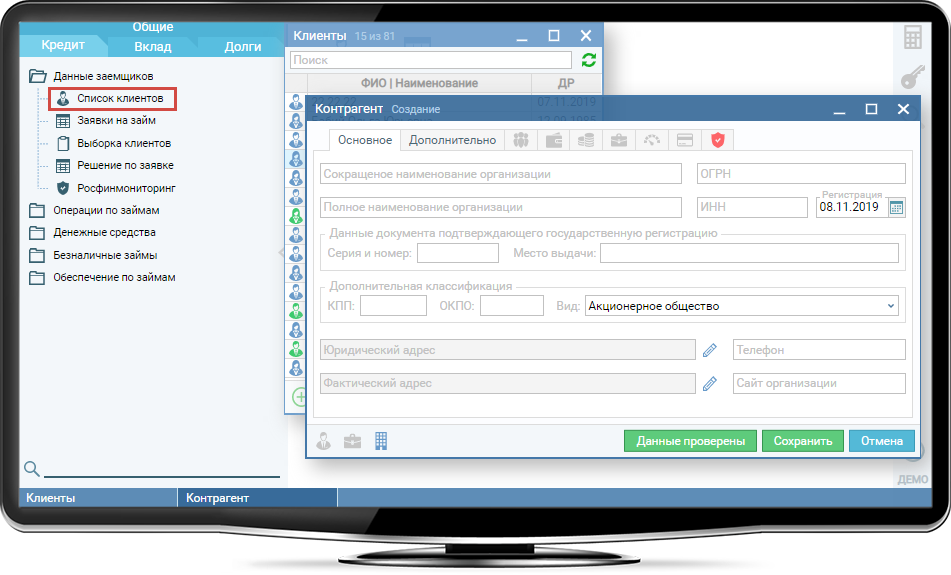
Рис. 2 - Отображение реквизитов клиента / контрагента в программе «2V: Кредит» для юридических лиц
Ещё одной особенностью
списка «Клиентов / Контрагентов», является то, что он представлен в каждом из разделов программы, для удобства пользователя и с учётом типа организации (МФО или КПК). То есть:
1. В разделе «Общие» - список клиентов представлен в папке «Данные контрагентов» -> «Контрагенты».
2. В разделе «Кредит» - список клиентов представлен в папке «Данные заёмщиков» -> «Список клиентов» (удобно для МФО).
3. В разделе «Вклад» - список клиентов представлен в папке «Пайщики» -> «Список пайщиков» с дополнительными полями - регистрационный номер пайщика и дата вступления в кооператив (удобно для КПК).
Рис. 3 - Пример отображения одной и той же таблицы
«Клиентов / Контрагентов», но из разных разделов программы.